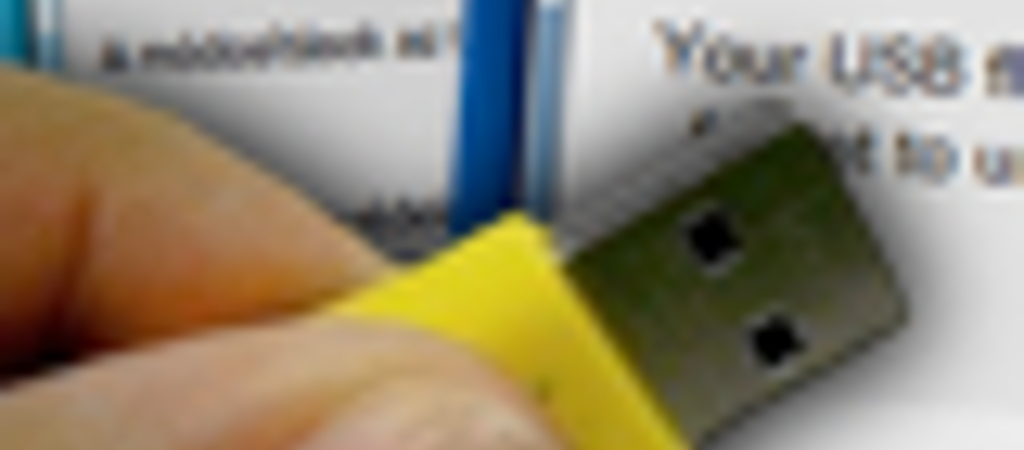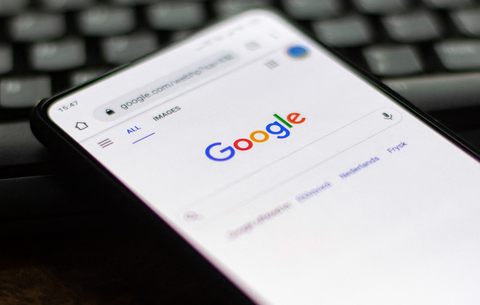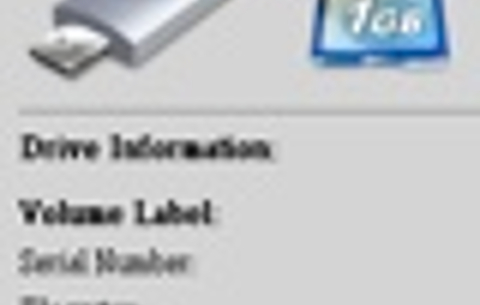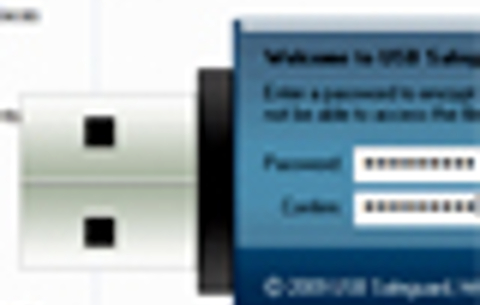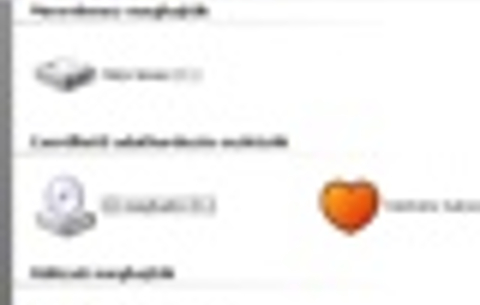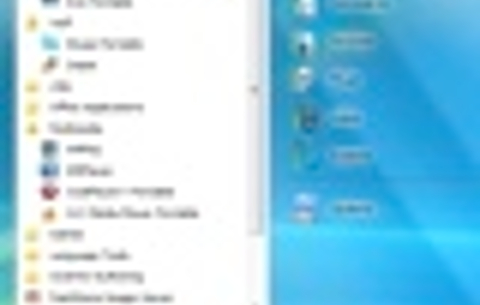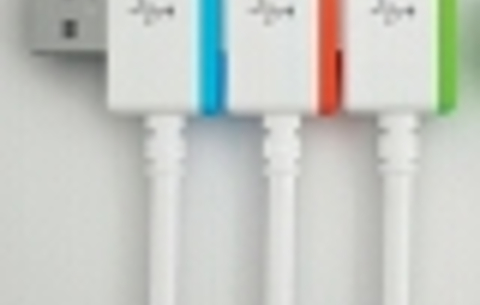Korábban már adtunk néhány tippet arra nézve, hogy miként gondoskodhatunk az adatok titkosításával arról, hogy egy...
Korábban már adtunk néhány tippet arra nézve, hogy miként gondoskodhatunk az adatok titkosításával arról, hogy egy esetlegesen elhagyott USB-s memóriamodul „becsületes megtalálója” ne férhessen hozzá magánjellegű anyagainkhoz. A fontos adatok titkosítása alapkérdés ilyen esetekben, érdemes legalább a valóban privát anyagokat titkosítva szállítanunk.

Emellett persze az sem árt, ha óvjuk a komolyabb fizikai behatásoktól is, hiszen ezekkel is előidézhetünk adatvesztést (szerencsére azért ezek a cuccok elég strapabírók, ráadásul mozgó alkatrészt sem tartalmaznak, mint mondjuk egy hordozható merevlemez).
A fenti két javaslat betartásával már nagyjából biztonságban tudhatjuk adatainkat, ám érdemes még pár dologra odafigyelni.
Biztonságos eltávolítás
Az egyik, hogy az USB-s eszközük lecsatlakoztatása nem annyira plug-and-play eljárás, mint azt sokan gondolják. A rendszerek általában késleltetéssel is írhatnak az eszközre, és ha ilyenkor húzzuk ki azt a csatlakozóból, az könnyen adatvesztéshez vezethet. OS X és Linux esetében a dolog kevésbé rizikós, mivel ott a felhasználók megszokták az eszközök lecsatolását, vagyis hogy mielőtt kihúzzák mondjuk az USB memóriát a gépből, előtte az Unmount opcióval lecsatolják a rendszerből az adathordozót. Ha ez valamiért éppen nem lehetséges, a rendszer figyelmeztetést küld, hogy az eszköz még használatban van. OS X alatt, ha elmulasztjuk a lecsatolást, azonnal hibaüzenetet kapunk, hogy rizikós dolgot cselekedtünk.
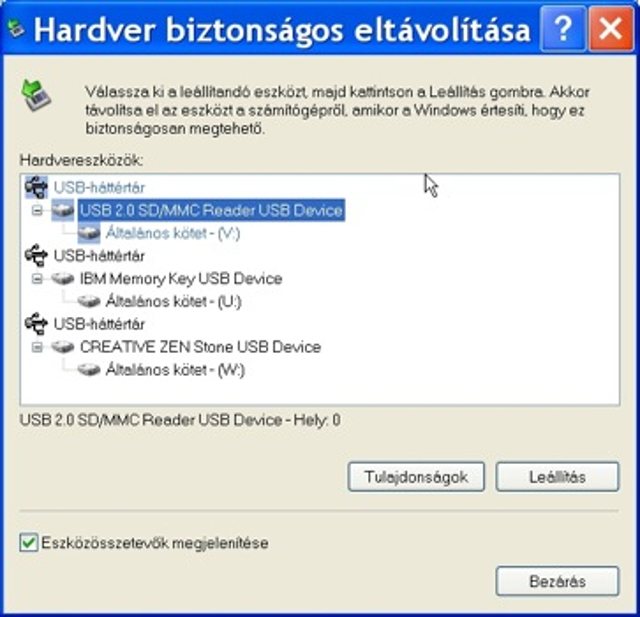
A dolog Windows alatt is nagyon egyszerűen kivitelezhető, mégis kevesebben foglalkoznak vele, hiszen ott a rendszer nem kezd panaszkodni, ha valaki hirtelen felindulásból lerántja a gépről a pendrájvot (hacsak nem arról dolgozott éppen egy alkalmazás, amely ennek hatására azonnal a kardjába dől).
A biztonságos eltávolításhoz nincs szükség extra szoftverre. Ha csatlakoztattunk egy USB-s tárolót, a Windows 7 Tálcáján megjelenik egy Safely remove Hardware and Eject Media névre hallgató ikon. Ha erre kattintunk az egérrel, a megjelenő listából kiválaszthatjuk a lecsatolni kívánt eszközt, és ha ez éppen nem ütközik akadályba, a Windows 7 szépen leválasztja azt, hogy fizikailag is biztonságosan eltávolíthassuk a gépből. Windows XP alatt ugyanezt tehetjük, a Hardver biztonságos eltávolítása ikonra kattintva.
Sőt, egy ügyes kis program, a Safely Remove Disks segítségével kicsit beszédesebb listához is juthatunk, amely pontosan megnevezi a csatlakoztatott eszközöket és még egyéb extrákat is kínál. E programról korábban részletes ismertetőt is írtunk.
Ne feledkezzünk el róla!
Ugyancsak hasznos lehet az USB Stick Watcher alkalmazása, amely testre szabható üzenetet küld számunkra, ha csatlakoztattunk egy USB memóriamodult, így elkerülhetjük, hogy puszta feledékenységből a gépben hagyjuk azt. Ugyanígy szólhat a gép kikapcsolásakor, logoutnál, sőt arra is figyelmeztethet, ha vészesen fogy a szabad hely a tárolón.
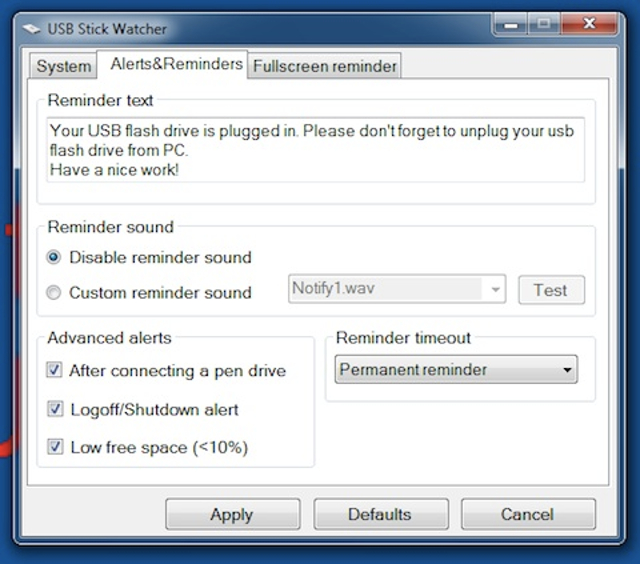
Akár teljes képernyős figyelmeztetést is kérhetünk, ami azt jelenti, hogy arra az időre, amíg az USB eszköz csatlakoztatva van, a program lecseréli egy figyelmeztető szövegre a Windows Asztalának hátterét. Amint lecsatoltuk a kütyüt, a háttér visszaáll az eredetileg kiválasztottra. A program egyébként a lecsatolást is kényelmesebbé teszi.
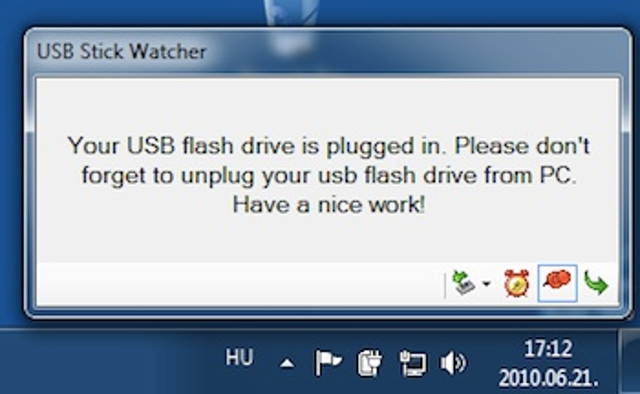
Védelem másolás és törlés ellen
Szintén hasznos lehet az USB WriteProtector nevű kis program, amely azt akadályozza meg, hogy véletlenül töröljünk valamit az eszközről, vagy kéretlenül kerüljenek anyagok rá. A szoftveres írásvédelem bekapcsolása után sem törölni nem tudunk a pendrájvról, sem másolni rá. A védelem természetesen egy kattintással ki is kapcsolható.

Az USB WriteProtector telepítés nélkül futtatható, így bárhová magunkkal vihetjük, ráadásul magyar menü is van hozzá. A használata körültekintést és persze admin jogosultságot igényel.
Ezek mellett természetesen az sem árt, ha pendrájvunk tartalmát folyamatosan átnézzük vírusirtókkal, illetve érdemes tisztában lenni azzal is, hogy adott esetben maga a pendrive jelenthet veszélyt azokra a gépekre, amelyekben használjuk.

 Ajándékozz éves hvg360 előfizetést!
Ajándékozz éves hvg360 előfizetést!